マイクロソフトがBluetooth LEオーディオの要件とWindows 11、10のサポートの詳細を発表

Microsoft は、2023 年 5 月に Windows 11 22H2 KB5026446 (ビルド 22621.1778) (Moment 3 とも呼ばれる) で Bluetooth LE (低エネルギー) オーディオ サポートを導入しました。
Windows で新しいユーザー アカウントを作成するたびに、デフォルトのユーザー アカウントの画像が設定されます。この記事では、Windows でデフォルトのユーザー アカウントの画像を変更する方法を説明します。任意の画像を選択して使用できます。さらに、ユーザーが変更できないようにすることで、デフォルトのユーザー アカウント アイコンを標準化することもできます。
目次
Windows ユーザーは、設定アプリ、ユーザー アカウントの画像フォルダー、またはオンラインの Microsoft コントロール パネルから、デフォルトのアカウントの画像を更新できます。
プロフィール写真にアクセスするには、「設定」 → 「アカウント」→ 「アカウント設定」 → 「あなたの情報」に移動します。
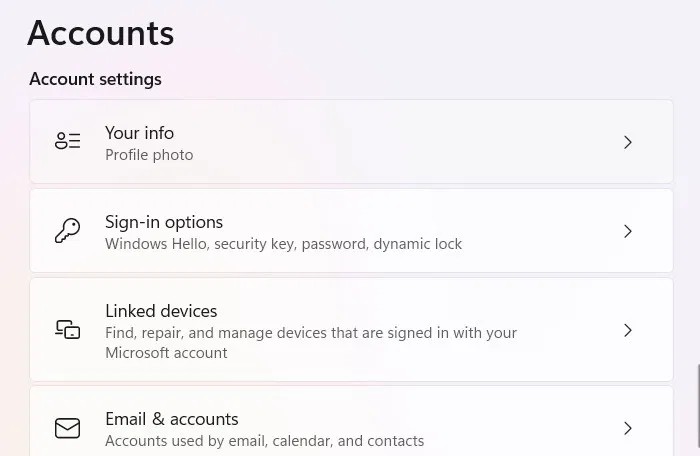
写真の調整セクションに進みます。ここで、 「カメラを開く」をクリックして写真を撮るか、「ファイルを参照」を使用して、デフォルトのユーザー アカウントの写真を任意の写真に変更できます。
新しい写真はアカウントページにすぐに表示されます。
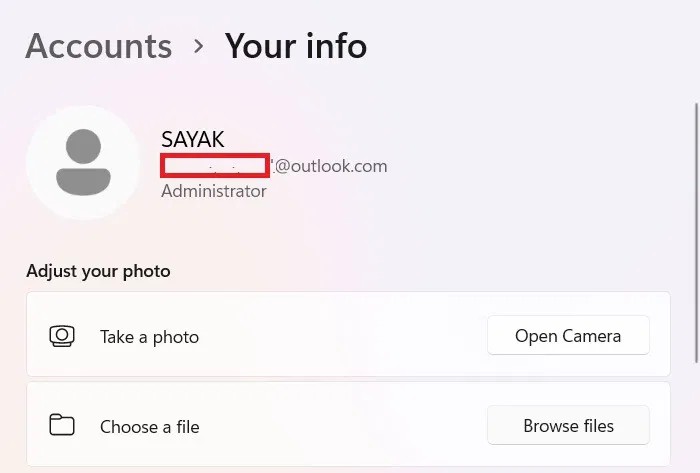
以前は、コントロール パネルからユーザー アカウントの画像を変更することもできました。このオプションは現在無効になっています。
Windows は、さまざまなサイズのデフォルトのユーザー アカウント アイコンをPNG形式でシステム フォルダーに保存します。これらのデフォルトの画像を任意のアイコンに置き換えることで、デフォルトのアカウント写真を変更できます。
ファイル エクスプローラーを起動し、 %ProgramData%\Microsoft\User Account Picturesフォルダーに移動します。ここで、すべてのデフォルトのユーザー アカウント アイコンが表示されます。ユーザーアイコン画像ファイルを同じサイズの別のプロフィール画像に置き換える必要があります。
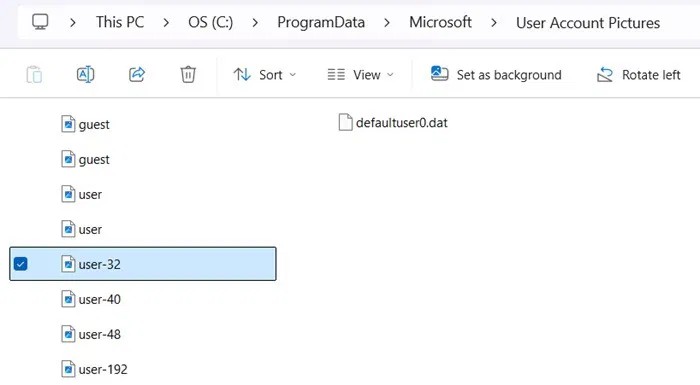
Windows ファイル エクスプローラーの「ProgramData」の下の「UserAccountsPictures」フォルダー。
まず、サイズが 512 x 512 ピクセル以上の任意の画像またはアイコンをダウンロードします。幅と高さが同じであることを確認してください。次に、アイコンのコピーを 5 つ作成し、サイズと名前を変更します。 MS ペイントを使用すると、これらのサイズに簡単にサイズ変更できます。
次の手順では、上記のサイズのデフォルトのアイコン画像をコピーして、ユーザー アカウントの画像フォルダーに貼り付けます。新しいオプションを有効にするには、宛先でファイルを置き換えるをクリックする必要があります。これにより古いファイルが上書きされるため、バックアップを作成することが不可欠です。
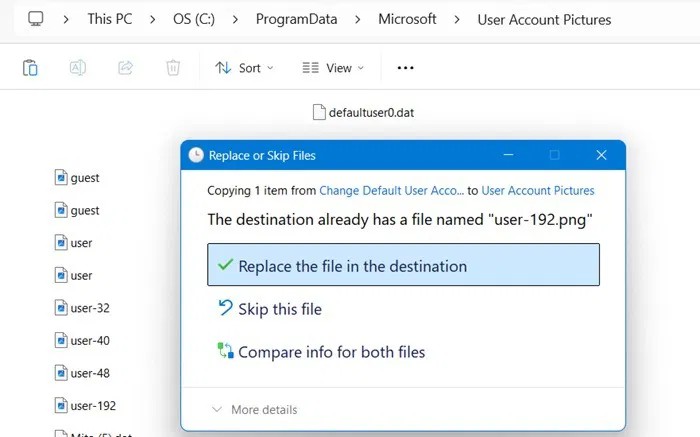
バックアップ ファイルは任意のフォルダーに保存できるため、簡単にアクセスできます。あるいは、バックアップに .BKP 拡張子を使用することもできます。 「user.png」、「user-192.png」、「user-48.png」、「user-40.png」、「user-32.png」の名前を「user.png.bkp」、「user-192.png.bkp」、「user-48.png.bkp」、「user-40.png.bkp」、「user-40.png.bkp」に変更します。それぞれ「user-32.png.bkp」。 「user.bmp」ファイルは無視して構いません。
注: 名前の変更プロセスを実行したくない場合は、削除または置き換えてください。ただし、そうすると、必要なときにデフォルトのアイコンを復元できなくなる可能性があります。ただし、他のシステムからアイコンをコピーすることは可能です。
デフォルトでは、Microsoft アカウントのプロフィール写真は Windows デバイスに同期されます。この機能は、Microsoft 365 にアクセスできるユーザーだけでなく、OneDrive または SharePoint を自分のコンピューターに同期しているユーザーも利用できます。
オンラインで Microsoft アカウントにサインインします。ダッシュボードが表示されたら、「あなたの情報」に移動します。そこから、「写真の変更」を選択して、Microsoft ユーザー アカウントの写真を更新できます。
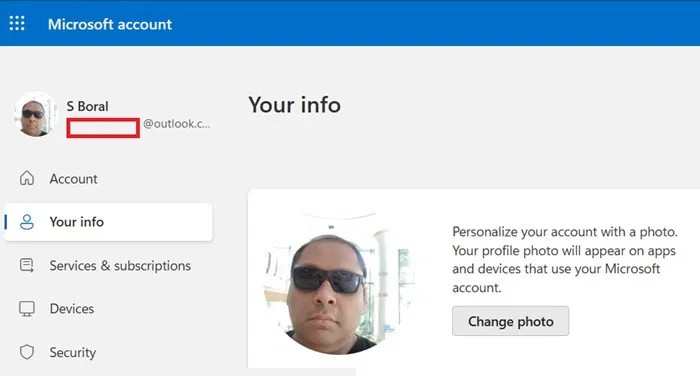
新しいポップアップ ウィンドウが開き、PC を参照してプロフィールに新しい写真を追加できます。「保存」をクリックして確定します。次に、[プロファイルの更新]を選択して、これらの変更を Microsoft アカウントに保存します。
Windows ユーザー アカウントの画像は、AppData フォルダーまたは Microsoft アカウント コントロール パネルから削除できます。
ファイル エクスプローラーを開き、アドレス バーに%AppData%と入力して、 Microsoft フォルダーに移動します。または、管理者ユーザー パスに従ってローミングフォルダーにアクセスすることで、 [この PC]からこのフォルダーにアクセスすることもできます。
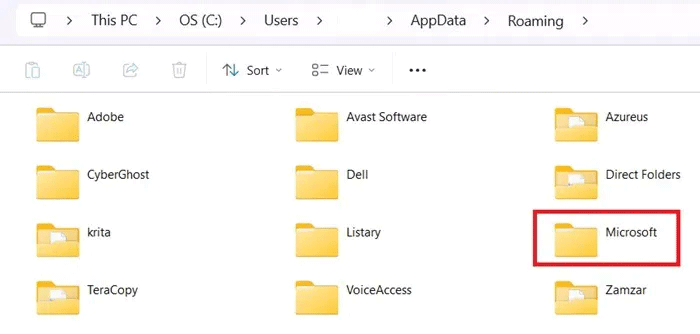
ここで、Windows > アカウント ピクチャフォルダーに移動し、不要になった写真を削除できます。このフォルダーが PC 上と同様に空の場合、写真は Microsoft クラウド経由で同期されていることを示します。次に、写真を削除する方法を説明します。
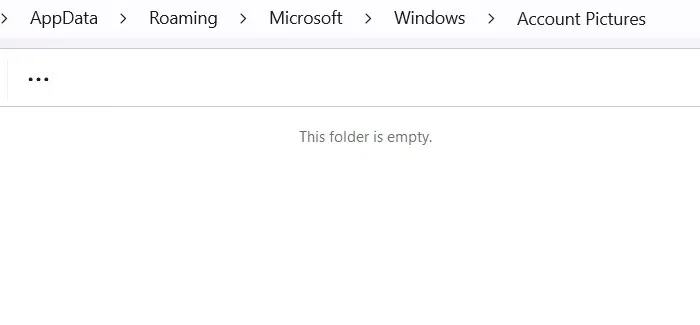
Microsoft アカウントのオンライン ダッシュボードに戻ります。[あなたの情報]をクリックし、[写真の変更] を選択します。現在のプロフィール写真が Windows デバイスに表示されます。[写真を削除]をクリックすると、 [写真を削除してもよろしいですか?] というメッセージが表示されます。。「はい」をクリックして確定します。
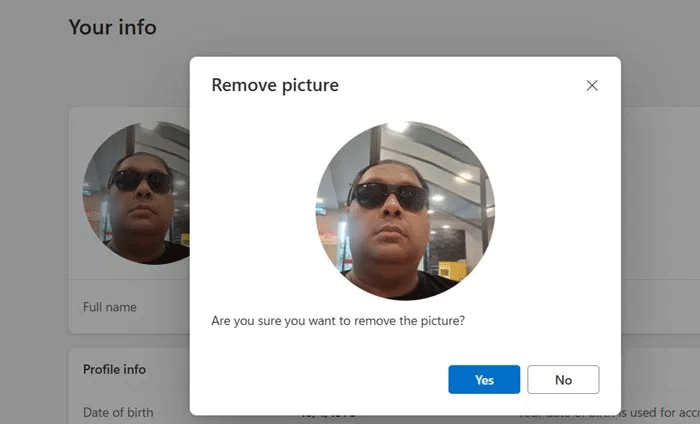
デフォルトの Microsoft アカウント画像を復元するには、設定アプリとデフォルトのユーザー アカウント画像フォルダーで必要な変更を加えます。まず、「設定」 > 「アカウント」 > 「アカウント設定」 > 「あなたの情報」に移動します。
ここで、 [ファイルの参照]を使用して古いデフォルトのイメージを読み込みます。これを行うには、%ProgramData%フォルダーに移動し、次にユーザー アカウント ピクチャフォルダーに移動します。ここでは、PNG 形式のゲストまたはユーザーの画像を選択できます (BMP は無視されます)。これは、デバイスのデフォルトのグリッド アカウント画像になります。
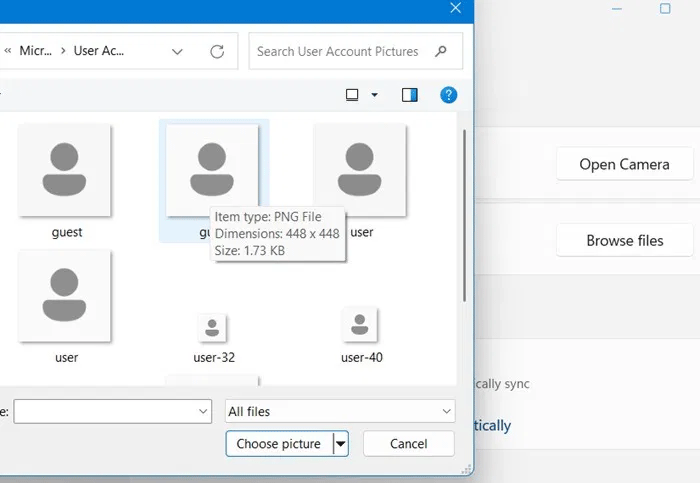
ユーザー アカウントの写真をデフォルトに戻すと、Microsoft アカウントの写真も更新されます。これは、自分の写真をオンラインで公開したくない人にとっては有益です。
ユーザーがユーザー アカウントの写真を変更できないようにしたい場合 (これは、Windows PC ユーザーに対して行われる多くのいたずらの 1 つです)、そのオプションをブロックできます。これを行うには、ローカル グループ ポリシー エディターとレジストリ エディターを使用する 2 つの方法があります。
スタート メニューを開き、「gpedit.msc」を検索して右クリックし、 [管理者として実行]オプションを選択します。
グループ ポリシー エディターで、[コンピューターの構成] -> [管理用テンプレート] -> [コントロール パネル] -> [ユーザー アカウント]に移動します。右側のペインで、「すべてのユーザーに既定のアカウント画像を適用する」ポリシーをダブルクリックして、新しいポリシーのプロパティ ウィンドウを開きます。
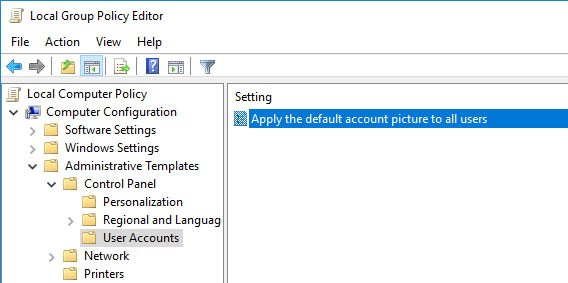
次に、ポリシー プロパティ ウィンドウで[有効] を選択し、 [OK]ボタンをクリックして変更を保存する必要があります。
システムを再起動します。すべてのユーザーはデフォルトのアカウント画像を変更できなくなります。代わりに、設定から UAC 画像を変更しようとすると、アカウント画像エラーが発生します。
復元する場合は、ポリシー プロパティ ウィンドウで[無効]または[未構成]オプションを選択します。
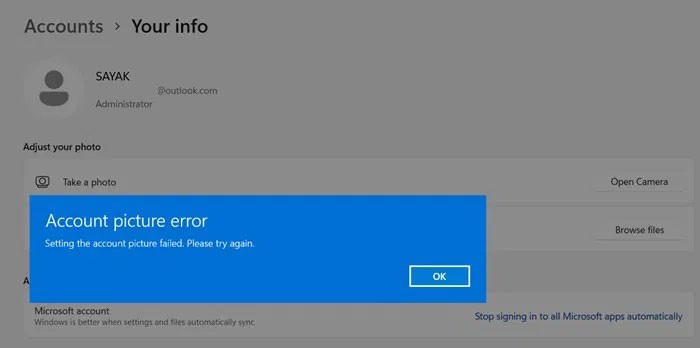
グループ ポリシー エディターにアクセスできない場合は、レジストリ エディターを使用して同じ操作を実行できます。スタート メニューで「regedit」を検索し、右クリックして「管理者として実行」オプションを選択します。
レジストリ エディターで、次の場所に移動します。
HKEY_LOCAL_MACHINE\SOFTWARE\Microsoft\Windows\CurrentVersion\Policies\Explorer右側のパネルで右クリックし、[新規] -> [DWORD (32 ビット) 値]を選択します。新しい値にUseDefaultTileという名前を付けます。値をダブルクリックし、値データを1に設定して、[OK] ボタンをクリックします。
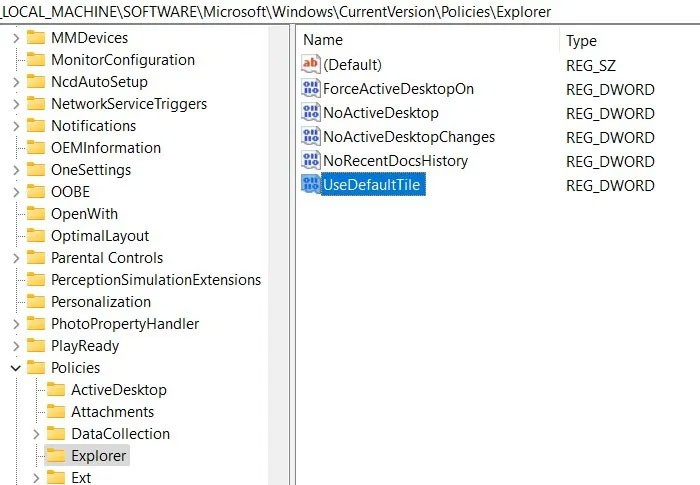
復元したい場合は、値のデータを0に変更するか、 UseDefaultTile 値自体を削除します。これらの変更の前後には必ず Windows レジストリをバックアップしてください。
このチュートリアルでは、Windows のユーザー アカウント制御 (UAC) の外観を変更するためのすべてのデフォルトの方法について説明しました。管理者権限の変更が難しい場合は、追加の権限が付与されるスーパー管理者アカウントの使用を検討してください。
その他の記事は以下をご覧ください:
Microsoft は、2023 年 5 月に Windows 11 22H2 KB5026446 (ビルド 22621.1778) (Moment 3 とも呼ばれる) で Bluetooth LE (低エネルギー) オーディオ サポートを導入しました。
2024 年 10 月のレポートでは、他のバージョンの Windows と比較した Windows 11 の市場シェアの概要を示します。
Windows はハッカーに最も狙われるオペレーティング システムです。したがって、オンラインでもオフラインでも安全を保つには、PC の防御システムを強化する必要があります。この記事では、Windows 10 でセキュア サインインを有効または無効にする方法について説明します。
Windows 10 にプリンターを追加するのは簡単ですが、有線デバイスの場合のプロセスはワイヤレス デバイスの場合とは異なります。
Windows 10 を高速化したい、Windows 10 の速度を改善したい、または Windows 10 の起動を高速化したいですか? Windows 10 を高速化するすべての方法がこの記事に記載されています。読んで適用し、Windows 10 コンピューターの実行速度を速めてください。
Windows を初めて使用する場合でも、ベテランのユーザーであっても、最終的には診断が容易ではない問題にシステムが遭遇することになります。テクニカル サポートに連絡する前に、試すことができる PC 診断ツールがいくつかあります。
Windows クリップボード履歴は、Windows 10 の 10 月のアップデートで大幅に改良されました。
マイクロソフトは、このオペレーティング システムが 2025 年 10 月に必ず終了するという事実にもかかわらず、Windows 10 に新機能を追加する計画を発表し続けています。
Microsoft は Windows 11 をコンピューティングの未来として宣伝していますが、最近、多くの人がメインの PC を Windows 10 にダウングレードしています。このため、古いオペレーティング システムに戻すことは実際に価値がある場合があります。
Microsoft は公式コーデックを有料で提供しており、Windows 10 には含まれていません。ただし、クレジットカードを発行して 0.99 ドルを支払わなくても、コーデックを無料で入手できます。
タスクバーにマウスを移動すると、設定していない場合はデフォルトですべての機能が表示されますが、マウスを他の場所に移動すると、タスクバーは自動的に非表示になります。
Bluetooth は私たちの生活をよりスマートで便利にします。Windows 10 で Bluetooth が利用できないなどの Bluetooth の問題を回避するために、ユーザーは Windows 10 用の Bluetooth ドライバーを定期的にダウンロードして更新する必要があります。
Windows 10 の使い慣れた外観と操作性が恋しい場合は、いくつかの簡単な調整を行うだけで、スタート メニュー、タスク バー、その他の使い慣れた要素を復元できます。
Windows 10 でコンピューターのプロパティ (またはシステムのプロパティ) を開くには、次の 6 つの方法のいずれかを使用できます。
VPNとは何か、そのメリットとデメリットは何でしょうか?WebTech360と一緒に、VPNの定義、そしてこのモデルとシステムを仕事にどのように適用するかについて考えてみましょう。
Windows セキュリティは、基本的なウイルス対策だけにとどまりません。フィッシング詐欺の防止、ランサムウェアのブロック、悪意のあるアプリの実行防止など、様々な機能を備えています。しかし、これらの機能はメニューの階層構造に隠れているため、見つけにくいのが現状です。
一度学んで実際に試してみると、暗号化は驚くほど使いやすく、日常生活に非常に実用的であることがわかります。
以下の記事では、Windows 7で削除されたデータを復元するためのサポートツールRecuva Portableの基本操作をご紹介します。Recuva Portableを使えば、USBメモリにデータを保存し、必要な時にいつでも使用できます。このツールはコンパクトでシンプルで使いやすく、以下のような機能を備えています。
CCleaner はわずか数分で重複ファイルをスキャンし、どのファイルを安全に削除できるかを判断できるようにします。
Windows 11 でダウンロード フォルダーを C ドライブから別のドライブに移動すると、C ドライブの容量が削減され、コンピューターの動作がスムーズになります。
これは、Microsoft ではなく独自のスケジュールで更新が行われるように、システムを強化および調整する方法です。
Windows ファイルエクスプローラーには、ファイルの表示方法を変更するためのオプションが多数用意されています。しかし、システムのセキュリティにとって非常に重要なオプションが、デフォルトで無効になっていることをご存知ない方もいるかもしれません。
適切なツールを使用すれば、システムをスキャンして、システムに潜んでいる可能性のあるスパイウェア、アドウェア、その他の悪意のあるプログラムを削除できます。
以下は、新しいコンピュータをインストールするときに推奨されるソフトウェアのリストです。これにより、コンピュータに最も必要な最適なアプリケーションを選択できます。
フラッシュドライブにオペレーティングシステム全体を保存しておくと、特にノートパソコンをお持ちでない場合、非常に便利です。しかし、この機能はLinuxディストリビューションに限ったものではありません。Windowsインストールのクローン作成に挑戦してみましょう。
これらのサービスのいくつかをオフにすると、日常の使用に影響を与えずに、バッテリー寿命を大幅に節約できます。
Ctrl + Z は、Windows で非常によく使われるキーの組み合わせです。基本的に、Ctrl + Z を使用すると、Windows のすべての領域で操作を元に戻すことができます。
短縮URLは長いリンクを簡潔にするのに便利ですが、実際のリンク先を隠すことにもなります。マルウェアやフィッシング詐欺を回避したいのであれば、盲目的にリンクをクリックするのは賢明ではありません。
長い待ち時間の後、Windows 11 の最初のメジャー アップデートが正式にリリースされました。



























